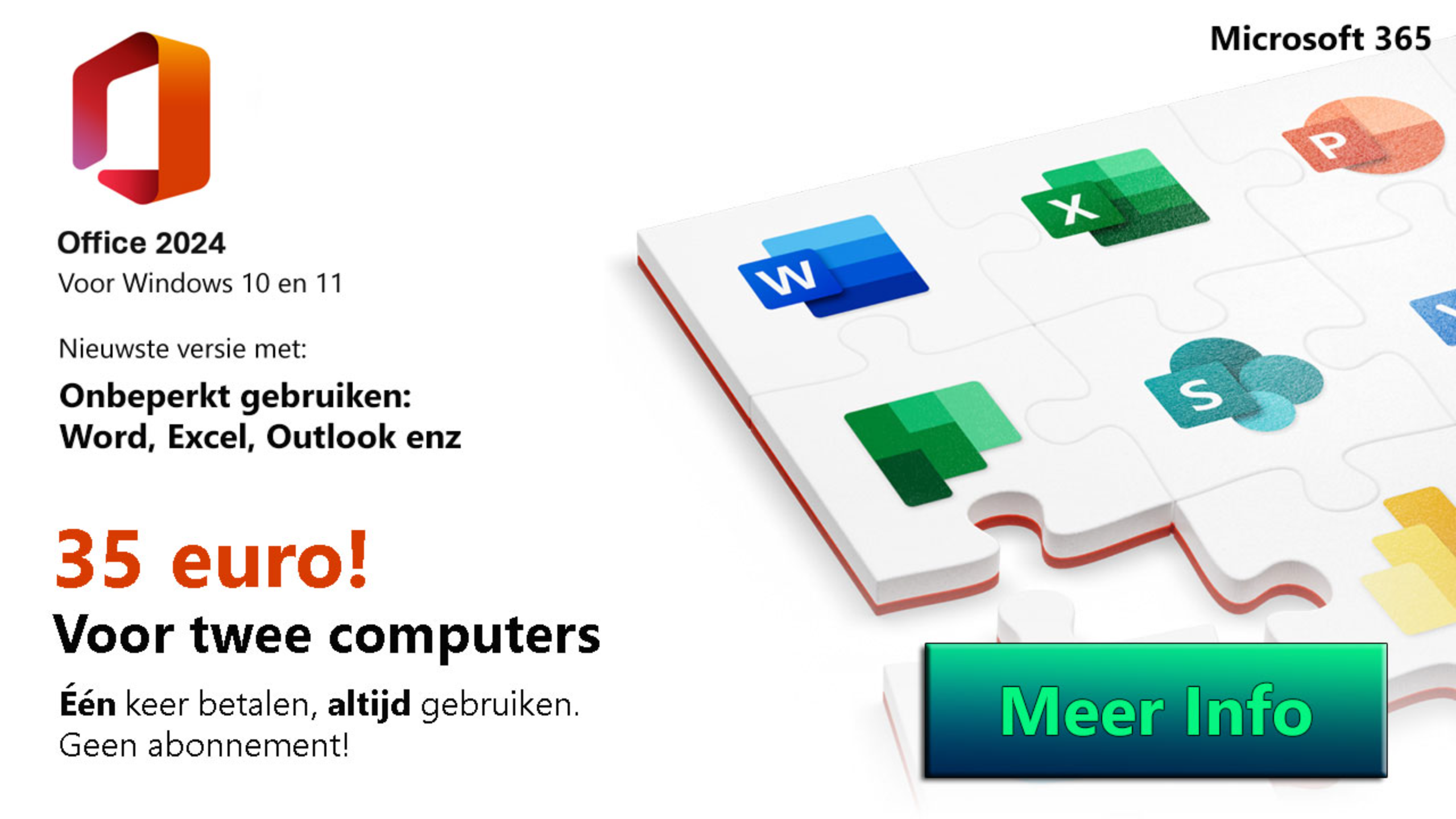Indexering uitschakelen Windows. Een van de opties die standaard in Windows geactiveerd is, de mogelijkheid tot indexeren van de bestanden op de computer. Het indexeren van de bestanden gebeurt om het zoeken naar bestanden te versnellen. Een nadeel echter is dat het veel systeembronnen gebruikt en het dus uw computer kan vertragen. Dit is vooral het geval bij oudere computers en met het uitzetten ervan kan er een aanzienlijke verbetering aan snelheid worden behaald.
Lees verder
Herstelpunt maken in Windows
Herstelpunt maken, hoe doe je dat en wat is het? Dit wordt automatisch uitgevoerd wanneer er belangrijke veranderingen plaatsvinden aan het besturingssysteem. Dit kan zijn de installatie van nieuwe software (updates) of wanneer u een nieuwere driver voor uw hardware installeert. Minimaal wordt er in deze gevallen automatisch één systeem herstelpunt aangemaakt. Systeemherstel moet dan wel geactiveerd zijn.
Lees verderMet een Windows herstelpunt kunt u bij plotseling optredende problemen of verkeerd geïnstalleerde drivers altijd terug naar een eerder moment in de configuratie van uw computer.
Windows 8.1 Sidebar
De Windows 8.1 Sidebar. Windows 8.1 brengt allerlei nieuwe interessante en spannende tooltjes. Maar ook zijn er een aantal leuke dingen verdwenen. Al vele malen kregen we de vraag voorgelegd waar de gadgets zijn gebleven, u weet wel die Sidebar met klok en/of temperatuur meting die altijd rechts op uw bureaublad prijkte. Lees verder
Back-up en Image maken in Windows 7
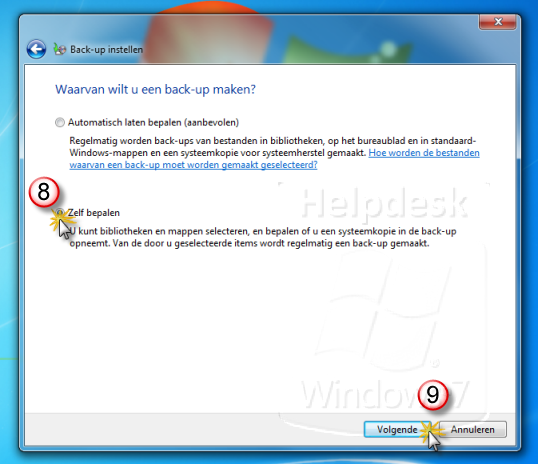
In het scherm wat nu opent kunt u er voor kiezen om Windows automatisch alle mappen te laten kiezen waarvan het een backup maakt. Erg handig maar let op:
De map program files, bestanden geformatteerd met FAT 32, de prullenbak en bestanden in de TEMP map die groter zijn dan 1GB worden niet meegenomen in deze aanbevolen back-up.
Wij kiezen ervoor om zelf de bestanden en mappen te selecteren die moeten worden toegevoegd aan onze back-up.
8. Selecteer Zelf bepalen
9. Klik op Volgende
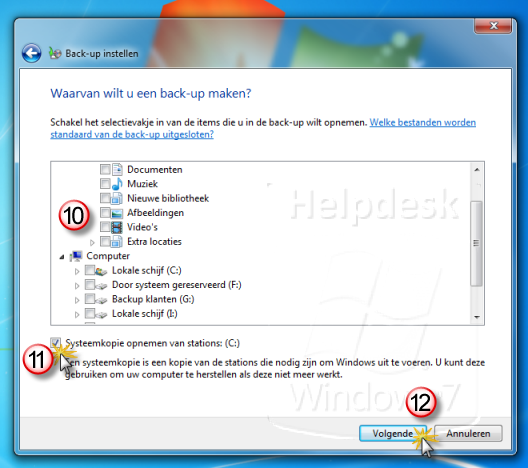
Kiezen van welke mappen en bestanden er een back-up gemaakt moet worden.
10. Selecteer de mappen en bestanden die belangrijk voor u zijn.
11. De selectie Systeemkopie opnemen van stations aangevinkt laten.
Image maken in Windows 7
Windows maakt als u deze optie (11) aangevinkt laat tijdens de backup ook automatisch een image (systeemkopie) van de schijf die nodig is om Windows te laten functioneren. Een Image is een complete kopie van uw harde schijf. Bij een systeemcrash kunt u de computer herstellen met behulp van deze Systeemkopie. Laat deze dus geselecteerd. Erg handige optie.
12. Klik op Volgende
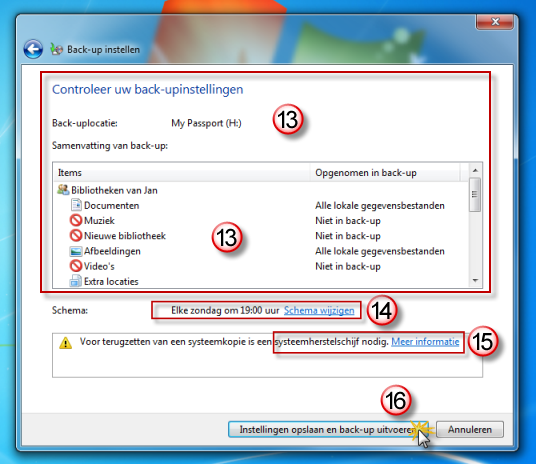
In dit scherm kunt u controleren of u gekozen heeft voor de juiste instellingen zoals de locatie van de back-up en de gekozen mappen. Tevens kunt u hier het backup schema wijzigen. U kunt kiezen uit alle mogelijke combinaties dagelijks, wekelijks en maandelijks. U kunt ook kiezen op welk tijdstip van de dag er een back-up plaats moet vinden.
13. Controleer uw instellingen
14. Stel het schema in
Standaard staat het schema op een keer in de week op zondagavond 19.00 uur. Wilt u handmatig een backup maken dan moet u de opdracht afvinken.
15. Voor het terugzetten van de systeemkopie: Herstelschijf maken.
16. Instellingen opslaan en de back-up uitvoeren
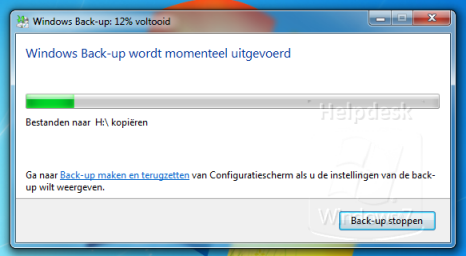
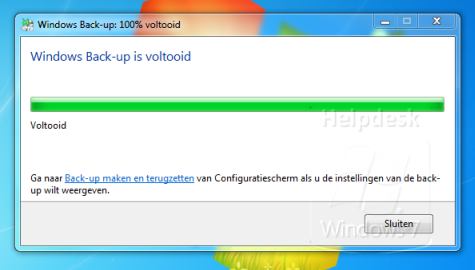
U heeft nu een goede back-up en tevens een image gemaakt van uw (systeem)bestanden. Mocht u in de toekomst problemen krijgen met bijvoorbeeld een virus dan hoeft u zich geen zorgen te maken over uw bestanden. Die zijn veilig weggezet op uw externe harde schijf. Voor meer tips over het maken van een goede back-up vindt u op de pagina: essentiële tips voor het maken van een backup
Tot zover dit artikel over het maken van een back-up in Windows 7. Heeft u vragen of computerhulp nodig dan kunt u tijdens openingstijden contact opnemen met de Windows Helpdesk.
BIOS opstartvolgorde aanpassen
We krijgen nog wel eens vragen over het veranderen cq aanpassen van de opstartvolgorde in de BIOS. Dit kan voorkomen op het moment dat u beslist om bijvoorbeeld Windows te installeren vanaf de DVD of USB. Het is dan nodig dat u uw computer opstart vanaf de DVD/CDROM of USB om de Windows installatie te kunnen starten. Lees verder
Computer helpdesk bellen
Bellen met de Windows Helpdesk hoe werkt dat?
In een aantal duidelijke stappen wordt u geholpen met uw vraag of computerprobleem. Bijvoorbeeld bij het verwijderen van uw Windows wachtwoord, het instellen van uw mail, een virus of gewoon het opschonen en sneller maken van uw computer. U heeft er absoluut geen technische kennis voor nodig. Het enige wat u hoeft te doen is de telefoon op te pakken te bellen en wij helpen u vervolgens met het oplossen van uw computerprobleem.